Bearbeiten eines Bildes
Speichern und Laden der Bildverarbeitungseinstellungen
Im Bearbeitungsmodus können Sie die Bildverarbeitungseinstellungen für die in den Paletten vorgenommene Bearbeitung speichern. Die gespeicherten Einstellungen können auf andere Bilddateien angewendet werden.
So fügen Sie Bildverarbeitungseinstellungen in ein anderes Bild ein
Sie können die Bildverarbeitungseinstellungen auf ein anderes Bild anwenden, ohne die Einstellungsdatei zu speichern.Blenden Sie das Bild mit den Bildverarbeitungseinstellungen, die Sie für ein anderes Bild benutzen wollen, ein. Wählen Sie für das Bild im Menü [Bearbeiten] die Optionsfolge [Bildverarbeitungseinstellungen]-[Kopieren] aus. Öffnen Sie dann das Bild, auf das Sie die Einstellungen anwenden möchten, und wählen Sie die Optionsfolge [Bildverarbeitungseinstellungen]-[Einfügen] aus. Diese Bildverarbeitungseinstellungen werden angewendet.
Speichern der Bildverarbeitungseinstellungen
- Zeigen Sie im Bearbeitungsmodus das Bild mit den Bildverarbeitungseinstellungen, die Sie für ein anderes Bild benutzen wollen, an.
- Klicken Sie im Menü [Bearbeiten] auf die Optionsfolge [Bildverarbeitungseinstellungen]-[Speichern].
Das für die Speicherung der Bildverarbeitungseinstellungen verwendete Dialogfeld wird angezeigt.
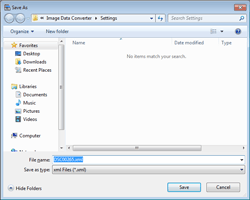
- Geben Sie einen Namen für die Einstellungen in das Textfeld [Dateiname] ein und klicken Sie dann auf [Speichern].
Die Bildverarbeitungseinstellungen werden im Ordner [Einstellungen] unter dem gewählten Dateinamen gespeichert.
Sie können den Zielordner auch ändern.
Laden der Bildverarbeitungseinstellungen
- Zeigen Sie im Bearbeitungsmodus das Bild an, für das die Bildverarbeitungseinstellungen gelten sollen.
- Klicken Sie im Menü [Bearbeiten] auf die Optionsfolge [Bildverarbeitungseinstellungen]-[Einstellungen laden und übernehmen].
Das für die Auswahl der Bildverarbeitungseinstellungen verwendete Dialogfeld wird angezeigt. Im Listenfeld werden die Namen von den bereits vorhandenen Bildverarbeitungseinstellungen angezeigt.
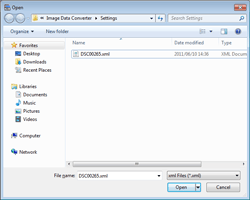
- Wählen Sie die gewünschte Datei mit den Bildverarbeitungseinstellungen aus und klicken Sie dann auf [Öffnen].
Die vorgegebenen Bildverarbeitungseinstellungen werden geladen und das Bild wird den Einstellungen entsprechend bearbeitet.
|
Copyright 2011 Sony Corporation
|
